Noticias
Cinco formas de transferir archivos de un PC a otro

Al comprar un nuevo ordenador, tendrás que transferir la mayor parte de los archivos existentes al nuevo equipo. Documentos, fotografías, vídeos, música y un buen número de archivos profesionales o de consumo.
Hay unas cuantas maneras de hacerlo antes de cortar definitivamente con el viejo hardware, aunque dependiendo en lo que estés trabajando algunos métodos serán mejores que otros para hacerlo con la mayor rapidez y de forma segura.
Utilizar un medio de almacenamiento externo
Obviamente, utilizar un medio de almacenamiento externo es la manera más usada para transferir archivos de un PC a otro. Conectas un disco duro externo (o SSD) o un pendrive a un puerto USB y copias en él los datos a transferir. Retiras la unidad y la colocas en el PC nuevo para copiar los datos.
Utiliza un cable de transferencia
Otra manera de transferir archivos de un PC a otro PC, es un cable directo que una ambos. Es un método más rápido y efectivo que el uso de unidades externas. La industria ofrece cableado para conectar equipos Windows a través de USB o de Mac a Mac utilizando puertos Thunderbolt. También se pueden conectar equipos Windows / Mac o Linux utilizando un cable Ethernet cruzado para construir una red de área local sin router.

Compartir por LAN o Wi-Fi
Todos los equipos incluidos en una misma red de área local LAN pueden verse entre sí. Los sistemas operativos tienen opciones integradas para configurar redes domésticas entre dispositivos y con ello transferir carpetas y archivos de forma muy sencilla desde el mismo explorador de archivos y a través de redes cableadas o inalámbricas, Wi-Fi.
Además de las propias herramientas del sistema operativo, el mercado ofrece aplicaciones de terceros para compartir archivos de cualquier tamaño, como EaseUS Todo PCTrans, un software muy interesante que permite transferir archivos de un PC a otro PC; transferir aplicaciones instaladas a otra unidad dentro de un ordenador y también transferir archivos a un nuevo PC sin utilizar un puerto USB en Windows 10, 8 o 7.
- Su uso es tan sencillo como abrir la aplicación en ambos equipos y seleccionar «PC a PC»:
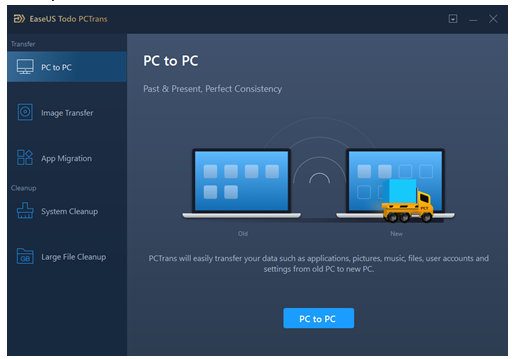
- Conecta los dos PCs a través de la red:

- A continuación, selecciona los artículos que deseas transferir:
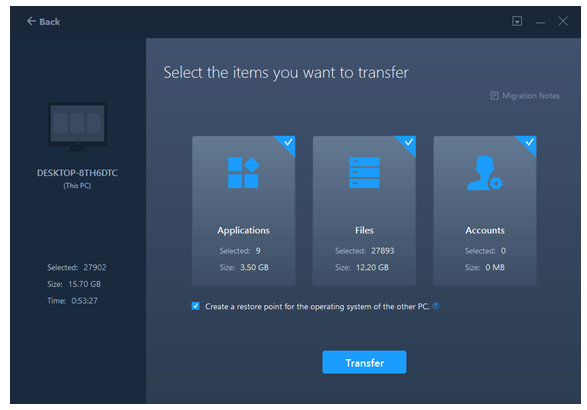
- Puedes hacer clic en el icono Editar para personalizar la ruta de almacenamiento de los datos transferidos:

- Haz clic en «Finalizar» y «Transferir» para comenzar a transferir archivos de PC a PC. El tamaño de los archivos determinarán el tiempo que tardará en realizarse la transferencia.
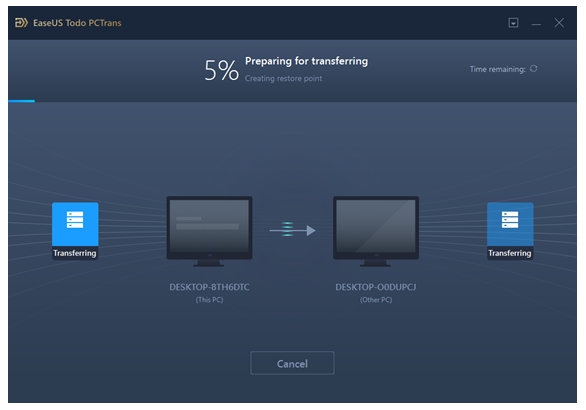
Almacenamiento en Nube
Otra opción interesante pasa por utilizar los servicios de almacenamiento en nube como OneDrive. Subes los archivos a la nube desde tu equipo antiguo y los descargas en el nuevo. Si los dos equipos tienen sincronizadas las carpetas localmente la carga/descarga se realizaría de forma simultánea.

Conecta el disco duro o SSD manualmente
Si más que cambiar de equipo, lo que buscas es reemplazar la unidad de almacenamiento, puedes conectar la misma (disco duro o SSD) al PC utilizando un cable eSATA (SATA externo) o un adaptador de la interfaz SATA a USB.
Más información | HPE ProLiant Gen 11 con AMD: características, ventajas, modelos y todo lo que debes saber
-

 NoticiasHace 7 días
NoticiasHace 7 díasCorsair presenta nuevas memorias WS DDR5 RDIMM ECC para estaciones de trabajo
-

 NoticiasHace 7 días
NoticiasHace 7 díasInternet Archive hace una copia de seguridad de una isla caribeña al completo
-

 NoticiasHace 6 días
NoticiasHace 6 díasMistral anuncia el Mixtral 8x22B, un nuevo modelo para competir con OpenAI, Google y Meta
-

 NoticiasHace 6 días
NoticiasHace 6 díasPreocupación entre los responsables de TI: sus gastos en cloud superarán los presupuestados





























